Muallif:
Virginia Floyd
Yaratilish Sanasi:
9 Avgust 2021
Yangilanish Sanasi:
1 Iyul 2024

Tarkib
- Qadamlar
- 4 -qismning 1 -qismi: Yangi menyu / tasma yaratish
- 4 -qismning 2 -qismi: Guruhlarni yangi tabingizga qo'shish (Word 2010/2013)
- 4 -qismning 3 -qismi: Yangi menyu / varaqqa elementlarni qo'shish
- 4 -qismning 4 -qismi: Yangi menyudan / varaqlardan elementlarni olib tashlash
- Maslahatlar
Microsoft Word -da hujjatlarni tuzish va tahrir qilishda siz bir -biriga bog'liq bo'lmagan turli buyruqlarni ishlatishingiz kerakligini qanchalik tez -tez sezasiz? Agar shunday bo'lsa, demak siz turli menyular va lentalarni bosish orqali sichqonchangizni eskirgan bo'lasiz. Maxsus ehtiyojlaringiz uchun menyu yaratish orqali sichqonchani tanaffus qiling va samaradorlikni oshiring. Bu ko'rsatma sizga qanday qilib ko'rsatib beradi.
Qadamlar
4 -qismning 1 -qismi: Yangi menyu / tasma yaratish
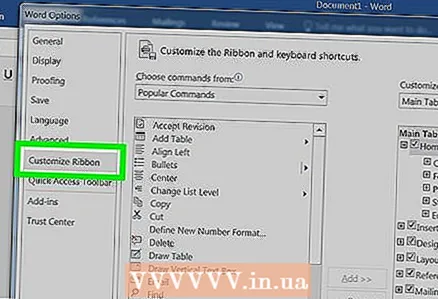 1 Tasma sozlamalarini kiriting.
1 Tasma sozlamalarini kiriting.- Word 2013 -da, "Fayl" yorlig'ini bosing, so'ng "Options" ni toping va bosing. Muloqot oynasining chap tomonidagi "Tasmani sozlash" ni bosing. Bundan tashqari, lentani o'ng tugmasini bosib, paydo bo'lgan oynada "Tasmani sozlash" -ni tanlashingiz mumkin.
- Word 2010 -da "Fayl" yorlig'ini bosing va "Fayl" menyusidan "Tanlovlar" -ni tanlang. Muloqot oynasining chap tomonidagi "Tasmani sozlash" ni bosing. Bundan tashqari, lentani o'ng tugmasini bosib, paydo bo'lgan oynada "Tasmani sozlash" -ni tanlashingiz mumkin.
- World 2003 -da "Asboblar paneli" dan "Moslashtirish" -ni tanlang, so'ng "Buyruqlar" yorlig'ini bosing.
 2 Yangi tasma / varaq qo'shing.
2 Yangi tasma / varaq qo'shing.- Word 2010 va 2013 -da tasma sozlamalari ro'yxati ostida joylashgan "Yangi yorliq" ni bosing.
- Word 2003 -da, toifalar ro'yxatidan Yangi menyu -ni tanlang, so'ngra Buyruqlar ro'yxatidan yana Yangi -ni tanlang.
 3 Ro'yxatdagi yangi menyu / yorliqni joylashtiring.
3 Ro'yxatdagi yangi menyu / yorliqni joylashtiring.- Word 2010 va 2013 -da, yangi menyuni siz uchun qulay bo'lgan joyga qadar yuqoriga va pastga siljitish uchun oynaning o'ng tomonidagi o'qlarni bosing.
- Word 2003 -da "Yangi menyu" sichqonchaning chap tugmachasini bosib ushlab turing va uni buyruqlar ro'yxatidan menyu satriga torting. Yangi menyu kerakli joyni ko'rsatadigan vertikal chiziqni ko'rsangiz, sichqonchaning chap tugmachasini qo'yib yuboring.
 4 Yangi menyu / yorliqqa mazmunli nom bering.
4 Yangi menyu / yorliqqa mazmunli nom bering.- Word 2010 va 2013 -da, lentani sozlash ro'yxati ostidagi Nomini o'zgartirish tugmasini bosing, Nomini o'zgartirish dialog oynasi paydo bo'ladi. Ko'rsatiladigan nom maydoniga yangi nom kiriting va OK ni bosing.
- Word 2003-da, ism qutisi paydo bo'lishi uchun menyu satridagi "Yangi menyu" ni o'ng tugmasini bosing. Menyuga yangi nom yozing va Enter tugmasini bosing.
4 -qismning 2 -qismi: Guruhlarni yangi tabingizga qo'shish (Word 2010/2013)
 1 Tasmani sozlash ro'yxatida siz yaratgan yorliq nomini tanlang. Yangi jamoalarni qo'shishdan oldin siz ular uchun guruh yaratishingiz kerak.
1 Tasmani sozlash ro'yxatida siz yaratgan yorliq nomini tanlang. Yangi jamoalarni qo'shishdan oldin siz ular uchun guruh yaratishingiz kerak. 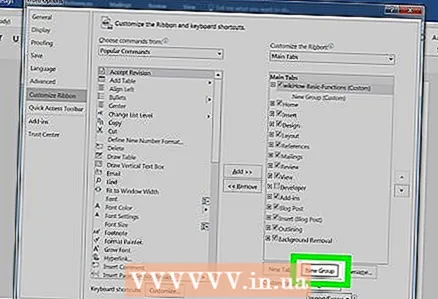 2 Lentani sozlash ro'yxatining pastki qismidagi Guruh yaratish -ni bosing. Bu "Yangi guruh" deb nomlangan elementni qo'shadi, u ro'yxatdagi yangi varaq nomi ostida bo'ladi.
2 Lentani sozlash ro'yxatining pastki qismidagi Guruh yaratish -ni bosing. Bu "Yangi guruh" deb nomlangan elementni qo'shadi, u ro'yxatdagi yangi varaq nomi ostida bo'ladi. 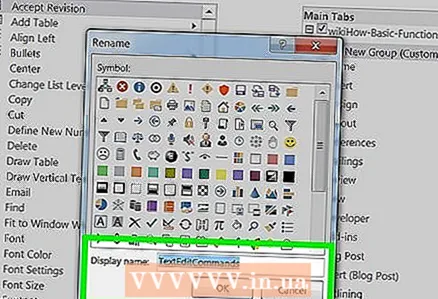 3 Yangi guruhga mazmunli ism bering. "Qayta nomlash" muloqot oynasini ochish uchun "Nomini o'zgartirish" tugmasini bosing, maydonga yangi nom kiriting va OK tugmasini bosing. Keyin siz ushbu guruhga buyruqlar qo'shishingiz mumkin.
3 Yangi guruhga mazmunli ism bering. "Qayta nomlash" muloqot oynasini ochish uchun "Nomini o'zgartirish" tugmasini bosing, maydonga yangi nom kiriting va OK tugmasini bosing. Keyin siz ushbu guruhga buyruqlar qo'shishingiz mumkin. - Odatiy yorliqlardan biriga odatiy guruhni qo'shishingiz mumkin. Bu funksiyaning asosiy g'oyasi - bu faqat siz tez -tez ishlatadigan standart tablar guruhidagi buyruqlarni o'z ichiga olgan maxsus guruhlar yaratish va keyin asl guruhni o'chirish.
4 -qismning 3 -qismi: Yangi menyu / varaqqa elementlarni qo'shish
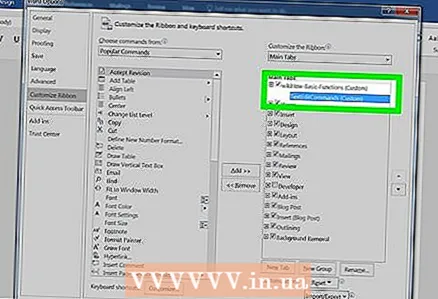 1 Yangi elementlar qo'shmoqchi bo'lgan menyuni / guruhni tanlang.
1 Yangi elementlar qo'shmoqchi bo'lgan menyuni / guruhni tanlang.- Word 2010 va 2013 -da tasma sozlamalari ro'yxatidan elementlar qo'shmoqchi bo'lgan guruhni tanlang. Siz faqat menyu elementlarini guruh nomidan keyin "(Maxsus)" yozilgan guruhlarga qo'shishingiz mumkin.
- Word 2003 -da, toifalar ro'yxatidan sozlamoqchi bo'lgan menyuni tanlang.
 2 Menyu / guruhga qo'shmoqchi bo'lgan buyruqni tanlang.
2 Menyu / guruhga qo'shmoqchi bo'lgan buyruqni tanlang.- Word 2010 va 2013-da ochiladigan ro'yxatda "Buyruqlarni tanlang" variantlaridan birini tanlang, so'ngra aylantirish ro'yxatidan Buyruqlar-ni tanlang.
- Word 2003 -da Buyruqlar ro'yxatidan buyruqni tanlang.
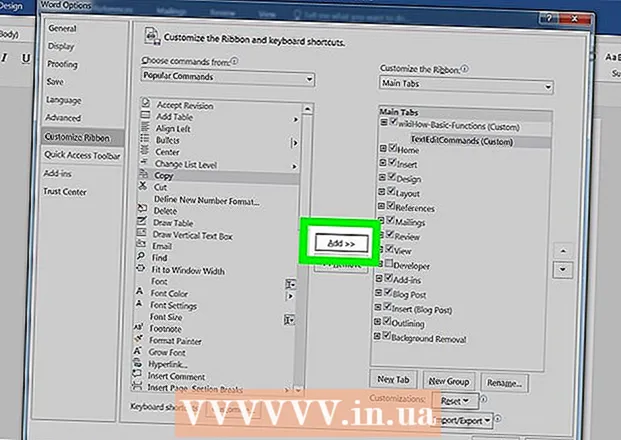 3 Menyu / guruhga buyruqlar qo'shing
3 Menyu / guruhga buyruqlar qo'shing - Word 2010 va 2013 -da, o'tish ro'yxatining o'ng tomonidagi Qo'shish tugmasini bosing. O'zingiz xohlagan tarzda guruhga yangi buyruqlarni joylashtirish uchun tasma parametrlari ro'yxatining o'ng tomonidagi tugmalardan foydalaning.
- Word 2003 -da, kerakli menyuda sichqonchaning chap tugmachasini bosib ushlab turing. Vertikal chiziq paydo bo'lganda, yangi buyruqning joylashuvi ko'rsatiladi va aynan siz xohlagan pozitsiyada sichqonchaning chap tugmachasini qo'yib yuboring.
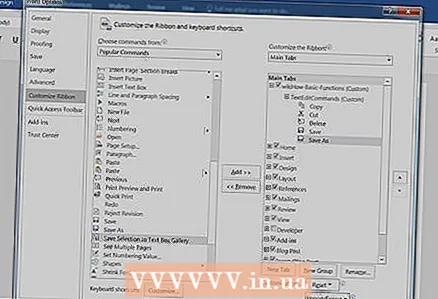 4 Ish tugagach, lentani sozlashdan chiqing.
4 Ish tugagach, lentani sozlashdan chiqing.- Word 2010 va 2013 da OK ni bosing.
- Word 2003 da Yopish -ni bosing.
4 -qismning 4 -qismi: Yangi menyudan / varaqlardan elementlarni olib tashlash
 1 Agar siz hali qilmagan bo'lsangiz, tasma parametrlariga o'ting. Word qo'llanmasida buni qanday qilishni o'rganish uchun ushbu qo'llanmaning 1 -bosqichiga qayting.
1 Agar siz hali qilmagan bo'lsangiz, tasma parametrlariga o'ting. Word qo'llanmasida buni qanday qilishni o'rganish uchun ushbu qo'llanmaning 1 -bosqichiga qayting.  2 O'chirmoqchi bo'lgan buyruqni tanlang.
2 O'chirmoqchi bo'lgan buyruqni tanlang. 3 Menyu yoki guruhdan buyruqni olib tashlang.
3 Menyu yoki guruhdan buyruqni olib tashlang.- Word 2010 va 2013 da, Buyruqlarni tanlash ro'yxatiga buyruqni qaytarish uchun O'chirish tugmasini bosing.
- Word 2003 -da, kerak bo'lmagan buyruqni menyudan hujjat oynasiga torting.
 4 Ish tugagach, lentani sozlashdan chiqing.
4 Ish tugagach, lentani sozlashdan chiqing.- Word 2010 va 2013 da OK ni bosing.
- Word 2003 da Yopish -ni bosing.
Maslahatlar
- Maxsus menyu yoki guruhlarni qo'shishdan oldin, qaysi buyruq va menyulardan tez -tez foydalanayotganingizni yaxshilab o'ylab ko'ring, shuningdek asboblar paneli / tez kirish asboblar paneli va klaviatura yorliqlaridan foydalanishning foydaliligini bilib oling. Siz ularni maxsus menyu qo'shishdan ko'ra foydali deb topishingiz mumkin.
- Siz tasmani Word 2007 -da xuddi shunday sozlashingiz mumkin, lekin buning uchun dasturlash uchun sizga XML kerak bo'ladi va mavjud tablarni hech qanday o'zgartirish mumkin emas. Lentani sozlash interfeysi Word 2010 chiqmaguncha tugallanmagan.



